לאָגאָ אַנאַמיישאַן איז דער פּראָצעס פון ינטראָודוסינג באַוועגונג אָדער ענדערונגען צו די וויזשאַוואַל עלעמענטן אין אַ לאָגאָ צו מאַכן עס מער דינאַמיש און אַטראַקטיוו. עס קענען זיין געווענדט צו פאַרשידענע פּאַרץ פון אַ לאָגאָ, אַזאַ ווי טעקסט, בילדער, פארבן און שאַפּעס, און עס קען האָבן וועריינג גראַדעס פון קאַמפּלעקסיטי, ריינדזשינג פון פּשוט אַנאַמיישאַנז אַזאַ ווי טעקסט בלינקינג אָדער פאַדינג פארבן, צו קאָמפּלעקס אַנאַמיישאַנז מיט אַבדזשעקץ מאָווינג אָדער ינטעראַקטיוו. ווירקונג.
לאָגאָ אַנאַמיישאַן איז שיין מער געוויינטלעך. צווישן סמאַרטפאָנעס און דער גענעראַל אַנטוויקלונג פון אינטערנעט טעכנאָלאָגיע, לאָגאָס זענען איצט פיל מער געוויינטלעך אין דיגיטאַל ספּייסאַז, און דאָס עפֿנט די טיר צו וויזשאַוואַל יפעקץ אַזאַ ווי אַנאַמיישאַן וואָס זענען נישט מעגלעך מיט גשמיות פּראָדוקטן. דאָך, די גראָוינג פּאָפּולאַריטעט פון לאָגאָ אַנאַמיישאַן מיטל אַז מער און מער בראַנדז וועט דאַרפֿן עס צו בלייבן קאַמפּעטיטיוו. אַזוי לערנען ווי צו ופלעבן אַ לאָגאָ קענען זיין אַ ווערטפול בקיעס וואָס וועט נעמען דיין לאָגאָ צו דער ווייַטער מדרגה.
אין דער זעלביקער צייט, אַנאַמיישאַן ווייכווארג איז אויך געווארן מער ומעטומיק, סטרימליינד און ינטואַטיוו צו שטיצן דעם גראָוינג באַניצער באַזע. אַזוי, קיין ענין ווי טעכניש און קאָמפּלעקס לאָגאָ אַנאַמיישאַן קען געזונט, אפילו ביגינערז קענען איצט מאַכן פּשוט אָבער עפעקטיוו אַנאַמיישאַנז.
לאָגאָ אַנאַמיישאַן אין נאָך עפפעקץ -
שריט 1. צוגרייטן דיין לאָגאָ טעקע.
מיר וועלן אַקטשאַוואַלי אָנהייבן אונדזער טוטאָריאַל וועגן ווי צו ופלעבן אַ לאָגאָ אין Adobe Illustrator (אָדער ענלעך לאָגאָ פּלאַן ווייכווארג). דאָס איז נייטיק צו ענשור אַז אונדזער טעקע לאָגאָ שטעלן אַרויף פֿאַר אַנאַמיישאַן.
כאָטש די אַנאַמיישאַן ווייכווארג זיך איז ראַסטער, די אָריגינעל לאָגאָ טעקעס מוזן זיין אין וועקטאָר פֿאָרמאַט. דעם אַלאַוז איר צו טוישן זיי אָן שאדן פֿאַר בילד קוואַליטעט (למשל, זומינג אין אַ ראַסטער לאָגאָ רעזולטאַטן אין פּיקסעלאַטיאָן), און דאָס וועט זיין נוציק שפּעטער ווען איר אַרבעט מיט פאָרעם לייַערס.
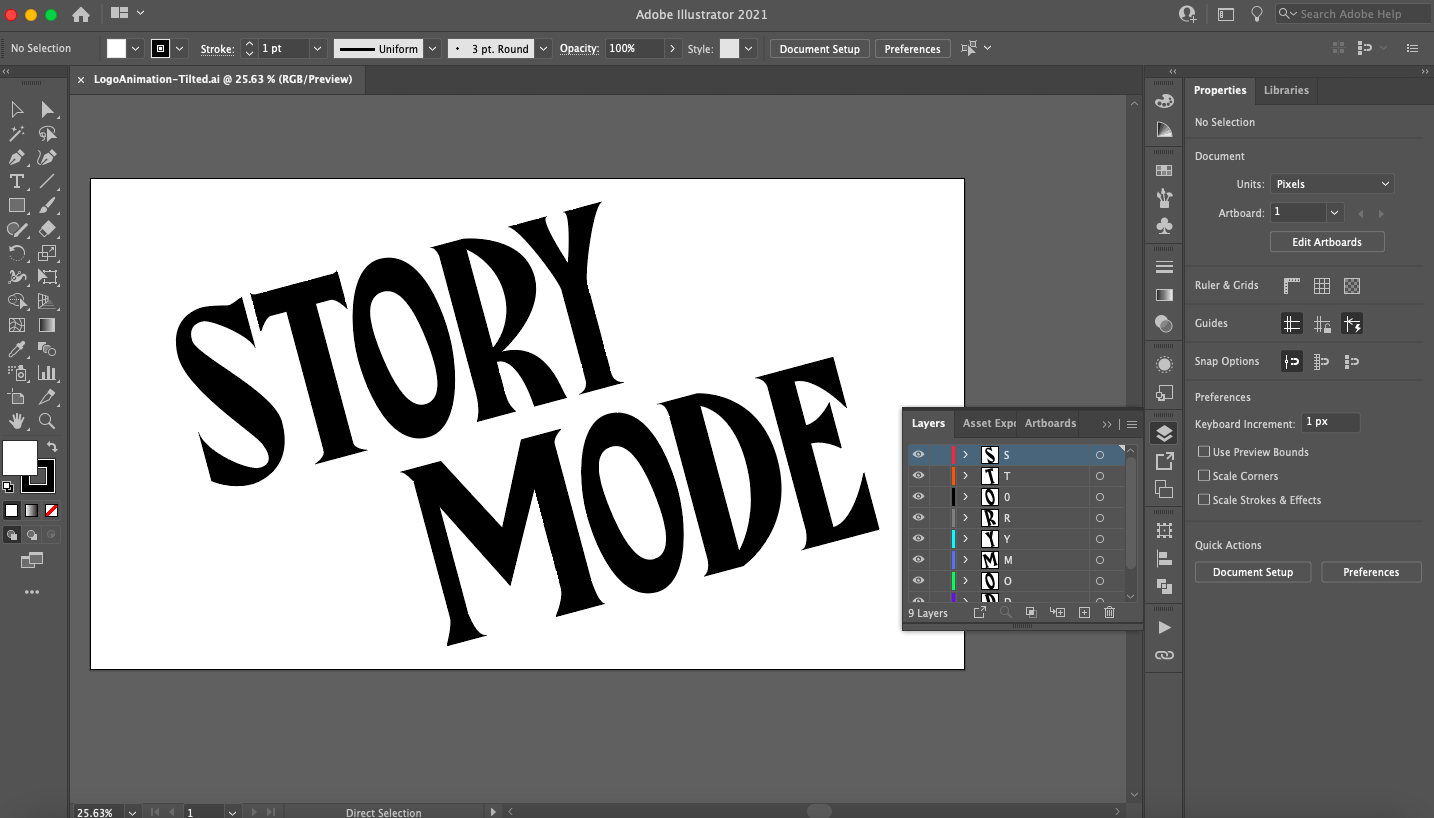
מאַכן זיכער דיין לאָגאָ איז אפגעשיידט אין לייַערס ניצן די לייַערס טאַפליע.
דער לאָגאָ זאָל אויך זיין מאַלטי-לייערד אלא ווי גרופּט אין איין כייפעץ. דאָס מאכט עס גרינג צו שאַפֿן מער קאָמפּליצירט אַנאַמיישאַנז דורך אַנאַמייטינג יחיד פּאַרץ פון די לאָגאָ. איר קענט שאַפֿן נייַע לייַערס ניצן די " לייג נייע שיכטע" אין די דנאָ פון די לייַערס טאַפליע, און נאָכמאַכן און פּאַפּ טיילן פון דיין לאָגאָ אין זיי.
צום סוף, זינט אַנאַמיישאַן איז דיגיטאַל אין נאַטור, מיר אויך אַרבעטן מיט RGB פארבן. אויב דיין יללוסטראַטאָר טעקע איז באַשטימט צו CMYK, איר קענען טוישן דעם דורך סאַלעקטינג דיין לאָגאָ און נאַוויגירן צו רעדאַגירן> רעדאַגירן קאָלאָרס> גער צו RGB.
ווען איר גרייט, אַרויספירן דיין לאָגאָ ווי אַ גאָר לייערד וועקטאָר טעקע. זינט נאָך עפפעקץ טעקע טייפּס זענען טייל פון די אַדאָובי משפּחה פון ווייכווארג, איך וועל ראַטעווען די לאָגאָ איך באשאפן ווי אַ אַי טעקע (אַדאָובי יללוסטראַטאָר), אָבער עס זענען עטלעכע פאַרשידענע טייפּס פון וועקטאָר טעקעס צו קלייַבן פון אויב איר נוצן אנדערע ווייכווארג.
שריט 2: אַרייַנפיר דיין לאָגאָ אין נאָך עפפעקץ. לאָגאָ אַנאַמיישאַן
עפֿן נאָך עפפעקץ. די צובינד קען ויסקומען קאָמפּליצירט בייַ ערשטער בליק, אַזוי לאָזן אונדז ברעכן אַראָפּ די באַסיקס:
- מכשיר : דאָ איר קענען אַקסעס די הויפּט גראַפיק מכשיריםאַזאַ ווי די פּען געצייַג, טיפּ געצייַג, עטק.
- פּראָיעקט טאַפליע : דאָס איז ווו איר פירן און אָרגאַניזירן מידיאַ טעקעס פֿאַר די גאנצע פּרויעקט.
- זאַץ פֿענצטער : דאָס איז אַ ווידעא פאָרויסיקע ווייַזונג פֿענצטער ווו איר קענען פאָרויסיקע ווייַזונג די אַנאַמיישאַן פֿאַר די קראַנט זאַץ (אָפט גערופן אַ זאַץ) איר אַרבעט אויף. קאָמפּאָסיטיאָנס זענען יסענשאַלי סינז, יעדער מיט זייער אייגענע באַזונדער אַנאַמיישאַן טיימליינז. מיר וועלן דיסקוטירן חיבורים אין מער דעטאַל אין דער ווייַטער אָפּטיילונג.
- טיימליין : דאָס איז ווו איר וועט מאַכן דיין אַנאַמיישאַן. עס באשטייט פון ביידע אַ ליטעראַל טיימליין אויף די רעכט (ווו איר וועט שטעלן אַנאַמיישאַן געשעענישן צו לויפן אויף די טיימליין) און אַ אויסלייג געגנט אויף די לינקס (ווו איר וועט אָוווערליי און רעדאַגירן די אַטריביוץ פון דיין מידיאַ אַסעץ).
- קאָנטראָל טאַפליע : דאָ איר קענען אַקסעס פאַרשידן שטיצן פֿעיִקייטן אַזאַ ווי מעדיע אינפֿאָרמאַציע, פּאַראַגראַף און אַליינמאַנט אָפּציעס, און פאַר-געבויט אַנאַמיישאַן און וויזשאַוואַל יפעקץ לייברעריז געבויט אין נאָך עפפעקץ.
אויב איר זענט נישט זיכער וועגן אַ געצייַג אָדער קנעפּל, כאַווערינג דיין מויז איבער עס וועט געבן איר אַ באַשרייַבונג.
צו אַרייַנפיר אַ לאָגאָ טעקע, פשוט שלעפּן עס אין די פּראָיעקט טאַפליע אָדער סעלעקטירן טעקע " > « אַרייַנפיר " > « טעקע " . אין דער ווייַטער דיאַלאָג קעסטל, אויסקלייַבן ימפּאָרט מידיאַ ווי פוטידזש און מערדזשד לייַערס .
טרעטן 3: באַשטעטיק דיין זאַץ. לאָגאָ אַנאַמיישאַן.
א זאַץ (קאָמפּ) איז אַ קאַנטיינער וואָס אַלאַוז איר צו קאַמפּאָוז, רעדאַגירן און צולייגן אַנאַמיישאַן צו מידיאַ טעקעס. א גרעסערע פּראָדוקציע, אַזאַ ווי אַ פילם, וועט אַנטהאַלטן קייפל טראַקס אָרגאַניזירט אין אַ פּרויעקט טאַפליע. אַזוי איר קענען טראַכטן פון די טראַקס ווי אַ איין סצענע אין דעם פֿילם, און יעדער שפּור וועט האָבן זיין אייגענע באַזונדער טיימליין. אין אונדזער פאַל, אַ לאָגאָ אַנאַמיישאַן וואָס לאַסץ ווייניקער ווי פינף סעקונדעס ריקווייערז זייער ווייניק חיבורים.

צו קאַסטאַמייז דיין זאַץ, שלעפּן מידיאַ טעקעס צו די לינקס זייַט פון די טיימליין טאַפליע.
זאל ס אָנהייבן מיט אַ פּשוט הינטערגרונט. רעכט גיט אויף די אויסלייג טאַפליע און סעלעקטירן " שאַפֿן " > « האַרט" . זינט מיין לאָגאָ איז ווייַס, איך אויסדערוויילט האַרט שוואַרץ קאָליר, אָבער איר קענען קלייַבן קיין קאָליר. אין דער ווייַטער פֿענצטער, נאָמען די האַרט (אין מיין פאַל "BG"), גיט די " מאַכן גרייס קאָמפּיוטער" און סעלעקטירן " אקעי" . איצט שלעפּן דיין לאָגאָ טעקע פון די פּראָיעקט טאַפליע צו די טיימליין טאַפליע און איר זאָל זען דיין לאָגאָ פּריוויוד אין די זאַץ פֿענצטער. אויב ניט, זיין זיכער צו ריעריינדזש די לייַערס דורך דראַגינג די האַרט הינטערגרונט אונטער די לאָגאָ טעקע.
רעכט גיט די לאָגאָ טעקע אין די אויסלייג טאַפליע און סעלעקטירן שאַפֿן " > « קאָנווערט צו אַ מולטי-שיכטע זאַץ" . דאָס וועט מאַכן דיין לאָגאָ טעקע אין אַ אַנדערש זאַץ (איר וועט זען אַז די בילדל איז פארענדערט). טאָפּל-קליקינג אויף די לאָגאָ טעקע וועט איצט עפֿענען אַ נייַע קוויטל און נעמען איר צו דעם נייַע זאַץ מיט אַלע די יחיד לייַערס וואָס איר האָט באַשטימט אין יללוסטראַטאָר. איצט איר קענען זען ווי קאַמפּס אַרבעט: זיי זענען יסענשאַלי ווי סובפאָלדערס.
לאָגאָ אַנאַמיישאַן
אויב איר ווילט, איר קענען בייַטן יעדער פון די לייַערס אין באַזונדער חיבורים דורך רעכט-קליקינג און סעלעקטירן פּרילימאַנערי זאַץ" . דאָס וועט געבן דעם שיכטע זיין אייגענע אַנאַמיישאַן טיימליין, נעסטעד אין די פריערדיקע זאַץ. און אויב איר ווילן צו ופלעבן די גאנצע לאָגאָ אין אַמאָל, איר זאָל נוצן אַ טיימליין פֿאַרבונדן מיט די הויפּט זאַץ.
מיט דעם אויס פון די וועג, לאָזן אונדז פֿאַרשטיין ווי די טיימליינז אַרבעט פֿאַר אַנאַמיישאַן.
שריט 4: אַנימירן די לאָגאָ ניצן קייפראַמעס
נאָך עפפעקץ (און רובֿ אַנאַמיישאַן ווייכווארג) אַרבעט מיט קייפראַמעס. קיפראַמעס זענען בייסיקלי מאַרקערס וואָס איר קענען שטעלן אויף די טיימליין צו באַשליסן ווען די אָנהייב און סוף שטאַטן פֿאַר דיין אַנאַמיישאַן זאָל פּאַסירן.
פֿאַר בייַשפּיל, לאָמיר אָנהייבן מיט אַ זייער פּשוט אַנאַמיישאַן: פיידינג אין. אַן אָביעקט האט פאַרשידענע אַטריביוץ אַטאַטשט צו אים, און אַטריביוץ וואָס טוישן איבער אַ געגעבן צייט זענען יסענשאַלי אַנאַמיישאַן. צו זען די אַטריביוץ, גיט די עקספּאַנד בילדל ווייַטער צו די לאָגאָ נאכגעגאנגען דורך פאַרמאָג "גער" .

שאַפֿן קייפראַמעס דורך געבן אַ קליק דעם סטאַפּוואַטש בילדל ווייַטער צו פּראָפּערטיעס אין די טיימליין טאַפליע.
פֿאַר אַ פאַדינג אַנאַמיישאַן, איר ווילן צו אַרבעטן מיט די אַטריביוט וואָס מעסטן די וויזאַביליטי פון אַ כייפעץ: אָופּאַסאַטי. די אָופּאַסאַטי איז באַשטימט צו 100% ווייַל דורך פעליקייַט די לאָגאָ איז גאָר קענטיק.
דריקט דעם סטאַפּוואַטש ייקאַן ווייַטער צו די אָופּאַסאַטי אָפּציע און איר וועט זען אַ דימענט ווו די פּלייַהעאַד מאַרקער איז באַשטימט (די שוואַך בלוי שורה אַריבער די טיימליין). דאָס איז אַ קיפראַמע, בייסיקלי אַ מאָמענטבילד פון די קראַנט ווערט פון אַ ספּעסיפיעד אַטריביוט. מאַך די קיפראַמע דורך געבן אַ קליק און שלעפּן עס צו די 2 רגע צייכן אויף די טיימליין. שלעפּן די סליידער צוריק צו די 0 רגע צייכן, און שאַפֿן אן אנדער קייפראַמע און שטעלן די אָופּאַסאַטי צו 0%. דרוק ספּאַסעבאַר צו זען די אַנאַמיישאַן אין די זאַץ פֿענצטער.
נאָך עפפעקץ
איר וועט זען אַז איר האָט באשאפן אַ גלאַט וועלקן-אין אַנאַמיישאַן דורך טשאַנגינג די אָופּאַסאַטי פון 0% צו 100% אין 2 סעקונדעס מיט בלויז צוויי קייפראַמעס. דאָס איז ווי אַלע אַנאַמיישאַן איז געטאן אין After Effects. איר קענען מאַכן אַ אָנהייב קיפראַמע און אַ סוף קיפראַמע אין פאַרשידענע ינטערוואַלז צוזאמען די טיימליין, און After Effects אויטאָמאַטיש קאַלקיאַלייץ די נייטיק ראַם טראַנזישאַנז צו באַקומען פון פונט א צו פונט ב (טראַדישאַנאַלי גערופֿן טוועען ראָמען אין די אַנאַמיישאַן געשעפט).
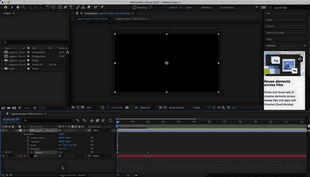
א פּשוט גלאַט אַנאַמיישאַן איז באשאפן מיט צוויי קייפראַמעס פֿאַר די אָופּאַסאַטי פאַרמאָג.
איר קענען זען אַז עס זענען אַ נומער פון אַטריביוץ מיט וואָס איר קענען אַרבעטן יבערמאַכן פאַרמאָג, וואָס מיר וועלן דאָ בעקיצער דערקלערן. פילן פריי צו עקספּערימענט מיט קייפראַמעס און מאָדיפיצירן יעדער איינער צו באַקומען אַ געפיל פֿאַר זייער אַנאַמיישאַן קייפּאַבילאַטיז:
- שטעלע : דער אַטריביוט באשרייבט די שטעלע פון די לאָגאָ אין X, Y פּלאַץ אויף די אויסלייג פאַרשטעלן און אַלאַוז אַנימאַטעד לינעאַר באַוועגונג.
- וואָג : דער אַטריביוט באשרייבט די גרייס פון דעם לאָגאָ (ווי אַ פּראָצענט פון די פול גרייס פון דער אָריגינעל טעקע) און אַלאַוז איר צו שאַפֿן פארגרעסער-אין אָדער ייַנשרומפּן-אויס אַנאַמיישאַנז.
- ראָוטיישאַן : דעם אַטריביוט באשרייבט די אָריענטירונג אין דיגריז און אַלאַוז איר צו שאַפֿן ראָוטיישאַן אַנאַמיישאַנז.
עצה פון אַ פאַכמאַן :
ווען עס קומט צו אַנאַמיישאַן פון אַ לאָגאָ, עס איז זינען צו אַרבעטן קאַפּויער (ווי מיר האָבן געטאן מיט די וועלקן-אין) זינט די אַנאַמיישאַן זאָל ענדיקן אויף די פאַרטיק, גאַנץ לאָגאָ. דעם מיטל אַז איר דאַרפֿן צו שאַפֿן קייפראַמעס איידער איר טוישן עפּעס אַזוי אַז איר האָבן סנאַפּשאַץ פון די אַטריביוט וואַלועס אין זייער פעליקייַט שטאַט. איר קענען דעריבער מאַך די קייפראַמעס צו די געוואלט סוף פונט אויף די טיימליין (ווי לאַנג איר ווילן די אַנאַמיישאַן צו לעצטע) און שאַפֿן נייַע קייפראַמעס פֿאַר די ענדערונגען אין די אָנהייב פון די טיימליין.
שריט 5. אַנימאַטע די לאָגאָ ניצן פאָרעם לייַערס.
איצט לאָזן אונדז מאַך אויף צו מער טשיקאַווע אַנאַמיישאַן טעקניקס ניצן פאָרעם לייַערס. פאָרעם לייַערס זענען אַבדזשעקץ וואָס אַנטהאַלטן וועג אינפֿאָרמאַציע אַזאַ ווי אַנקער פונקטן און קאַנעקטער שורות (ענלעך צו די אין וועקטאָר מגילה), און מאַניפּיאַלייטינג זיי עפענען די טיר צו אַ גאַנץ קייט פון אַנאַמיישאַן פּאַסאַבילאַטיז. יבערמאַכן פּראָפּערטיעס .
ווי צו קלייַבן די רעכט קאָליר פֿאַר דיין לאָגאָ?
ערשטער מיר וועלן גער די לאָגאָ אין אַ פאָרעם שיכטע. אין די לייַערעד זאַץ טאַפליע (די לייַערס באשאפן אין שריט 3), סעלעקטירן אַלע דיין לייַערס, רעכט גיט און סעלעקטירן " שאַפֿן " > « שאַפֿן שאַפּעס פון וועקטאָר שיכטע" . איר וועט זען אַז יעדער שיכטע איז דופּליקייטיד מיט אַ שטערן ווייַטער - דאָס איז אַ פאָרעם שיכטע. נעסטעד אונטער די פאָרעם שיכטע, איר וועט געפֿינען אינהאַלט פאַרמאָג אין דערצו צו יבערמאַכן פאַרמאָג . צו די רעכט פון אינהאַלט פּראָפּערטיעס איר וועט אויך זען אַ קנעפּל " לייג צו" , וואָס וועט לאָזן איר צו סעלעקטירן אפילו מער אַטריביוץ צו ופלעבן.
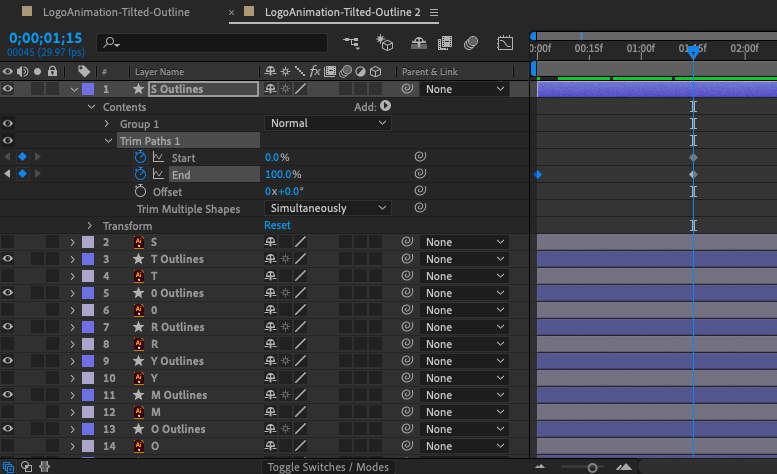
פאָרעם לייַערס אַנטהאַלטן אַ לייג קנעפּל (צו די רעכט פון די אינהאַלט פאַרמאָג) וואָס אַלאַוז איר צו לייגן אַלע סאָרץ פון אַנימאַטעד פּראָפּערטיעס, אַזאַ ווי קליפּינג פּאַטס.
סקיילינג אַ כייפעץ אין אַדאָובי יללוסטראַטאָר
טרים פּאַטס
פֿאַר מיין לאָגאָ, איך געוויינט אַ פערלי פּראָסט און נוציק אַנאַמיישאַן ניצן די טרים פּאַטס פאַרמאָג. צו טאָן דאָס איך צוגעגעבן "גערעטעניש פּאַטס" ניצן די קנעפּל " לייג צו" צו די פאָרעם לייַערס פֿאַר יעדער בריוו, שטעלן די סוף אַטריביוט קיפראַמע צו 0% אין די אָנהייב פון די טיימליין און 100% נאָך וועגן 1 רגע. ווי איר קענען זען, די אַוטליין פון די אותיות איז געצויגן דורך אַ ומזעיק האַנט אין פאַקטיש צייט.

ניצן די טרים פּאַטס פאַרמאָג אַלאַוז איר צו ופלעבן שורות אַזוי אַז זיי ציען זיך אין פאַקטיש צייט.
אין דערצו, איך געוואלט צו לייגן עטלעכע אַקצענט אַנאַמיישאַן צו די הינטערגרונט. זינט איך אַרבעט אין שוואַרץ און ווייַס, איך אויסדערוויילט אַ לופּינג טונעל ווירקונג רעמאַניסאַנט פון די טוויליגהט זאָנע. צו טאָן דאָס, איך געוויינט די פּאָליגאָן געצייַג אין די מכשירים טאַפליע צו ציען אַ פאָרעם אין דעם צענטער פון מיין זאַץ, קריייטינג אַ נייַע פאָרעם שיכטע.
דערנאָך איך צוגעגעבן אַ רעפּעאַטער פאַרמאָג, סענטערד די שטעלע און געוואקסן די נומער פון עקזעמפלארן. דעם דופּליקאַטן די פאָרעם, קריייטינג אַ פּאָנעם אָנ אַ סאָף טונעל. אַדזשאַסטינג די וואָג ינקריסיז די פּלאַץ צווישן יעדער קאָפּיע, און טשאַנגינג די ראָוטיישאַן אָריענטירן די קאפיעס אין פאַרשידענע אינסטרוקציעס פֿאַר וויזשאַוואַל אינטערעס.
צום סוף, צו געווירץ עס, איך קייפראַמעד אַ פאָטאָ פון 0 אין די אָנהייב פון די טיימליין און שפּעטער שטעלן עס צו אַ נעגאַטיוו ווערט אויף די טיימליין.
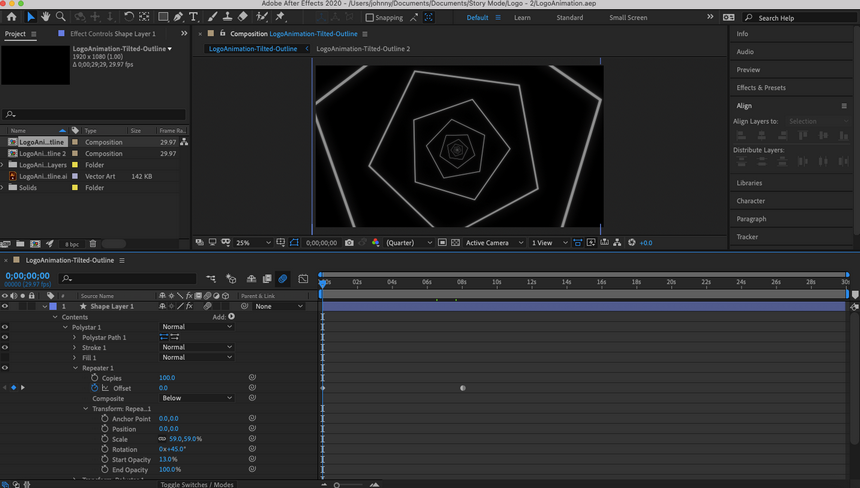
ניצן אַ פּאַליגאָנאַל פאָרעם שיכטע און די רעפּעאַטער פאַרמאָג, איך איז געווען ביכולת צו שאַפֿן אַן אַנימאַטעד הינטערגרונט.
איר'ווע מיסטאָמע געסט אַז עס זענען פילע אָפּציעס פֿאַר פאָרעם לייַערס. עס איז אמת: עס זענען גאַנץ אָנליין קאָרסאַז אויף דער אינטערנעץ, און איר זאָל נעמען די צייט צו עקספּערימענט, פיר און לערנען.
איך אויך קענען נישט זאָגן איר וואָס אַנאַמיישאַן סטיל וועט פּאַסן דיין לאָגאָ אָדער וואָס ספּעציפיש מכשירים אַנאַמיישאַנז איר וועט דאַרפֿן צו דערגרייכן דעם נוסח. אָבער, איך קענען געבן איר עצה ווי צו געפֿינען עס פֿאַר זיך. קוק פֿאַר ינספּיראַציע פון אנדערע אַנימאַטעד לאָגאָס, אַזאַ ווי דיין קאָמפּעטיטאָרס, בראַנדז וואָס איר באַווונדערן, און / אָדער זייטלעך ווי פּינטערעסט אָדער דריבבבלע - פּונקט ווי איר האָט ווען איר ערידזשנאַלי באשאפן דעם לאָגאָ.
איר וועט געפֿינען אַז אַמאָל איר אָנהייבן אַנאַלייזינג זיי מיט דיין נייַע וויסן פון ווי צו ופלעבן אַ לאָגאָ, פילע פון זיי זענען באזירט אויף פּשוט מאַניפּיאַליישאַנז מיט שאַפּעס און טראַנספערמיישאַנז (אפילו די וואָס זענען קלאר לייערד מיט אַוואַנסירטע סטיילייזד יפעקץ). אַמאָל איר געפֿינען עטלעכע אַז איר ווי, איר קענען אַרבעטן קאַפּויער אין After Effects צו פּרובירן צו פאַרקערט ינזשעניר די אַנאַמיישאַנז פֿאַר פיר.
שריט 6: שטעלן די צייט.
זאל ס רעדן וועגן צייט, וואָס באשרייבט די גאַנג פון אַנאַמיישאַן ראָמען איבער די אַנאַמיישאַן. איר קענען זען אַ וויזשאַוואַל פאַרטרעטונג פון צייט דורך גיין צו די גראַפיק עדיטאָר. צו טאָן דאָס, גיט די גראַפיק ייקאַן (לייבאַלד גראַפיק עדיטאָר ווען איר האָווער איבער אים) אין די שפּיץ פון די טיימליין טאַפליע און דאָס וועט טוישן די טיימליין צו אַ שורה גראַפיק.
אויב איר גיט אויף איינער פון די קיפראַמע אַטריביוץ, איר וועט זען אַ גלייַך שורה פון איין קיפראַמע צו דער ווייַטער. רעכט איצט, זינט מיר זענען בלויז קיפראַמינג די אָנהייב און סוף פונקטן, מיר לינקס נאָך עפפעקץ צו טאָן די טיימינג. אָן ריכטונג, After Effects באוועגט יעדער ראַם פון די אַנאַמיישאַן יוואַנלי, ריזאַלטינג אין אַ בישליימעס גלייַך שורה.
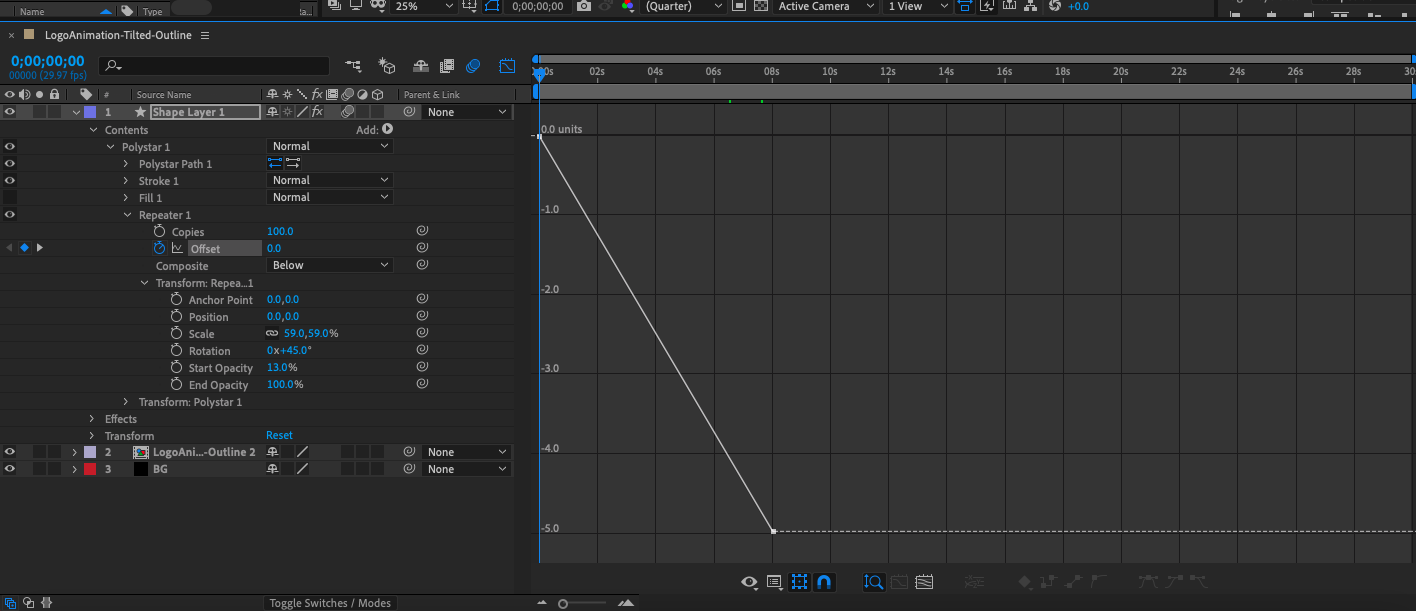
דער גראַפיק רעדאַקטאָר ווייזט שליסל ראַם טיימינג ווי געוויזן אין די שורה גראַפיק.
אָבער, די צילגעווענדט ענדערונג אין צייט איז וואָס גיט די אַנאַמיישאַן אַ געפיל פון רעאַליזם. פֿאַר בייַשפּיל, אין אַ באַונסינג פּילקע אַנאַמיישאַן, די פּילקע באוועגט סלאָוער אין דער הייך פון די אָפּשפּרונג און פאַסטער ווען עס אַפּראָוטשיז די ערד רעכט צו מאָמענטום און ערלעכקייט. אין אנדערע ווערטער, ער רירט זיך נישט מיט דער זעלבער שנעלקייט דורכאויס די אנימאציע, און אויב ער וואלט געטוהן, וואלט ער זיך ארויסגעשטעלט אלס א ראָבאָט.

די Bezier מכשירים, ליגן אין די דנאָ פון די גראַפיק רעדאַקטאָר, לאָזן איר צו סטרויערן די קערוואַטשער פון די גראַפיק שורה.
גער קייפראַמעס צו אַוטאָ בעזיער
די גראַפיק עדיטאָר אַלאַוז איר צו סטרויערן די טיימינג פון דיין אייגענע אַנאַמיישאַן מיט די אַזוי גערופענע בעזיער כאַנדאַלז צו יבערמאַכן אַ גראַפיק שורה אין אַ ויסבייג. אין די דנאָ רעכט ווינקל פון די גראַפיק רעדאַקטאָר, איר וועט זען עטלעכע קוואַדראַט פּונקט ייקאַנז אַטאַטשט צו שורות - דאָס זענען Bezier מכשירים.
דריקט אויף איינער פון די קייפראַמעס און האָווער איבער די Bezier מכשירים ביז איר געפֿינען די מיטן נאָמען " גער קיפראַמעס צו אַוטאָ בעזיער" . ווען איר דריקט אויף דעם, איר וועט זען אַ געל מאַרקער אויף די גראַפיק. שלעפּן דעם שעפּן וועט פאַרשאַפן די שורה צו בייגן און דאָס וועט טוישן די טיימינג פון דיין אַנאַמיישאַן. ווו די ויסבייג איז מער פּראַנאַונסט, די ראָמען וועט שפּילן צוריק פאַסטער, און ווו די ויסבייג איז סמודער, די ראָמען וועט שפּילן צוריק סלאָוער.
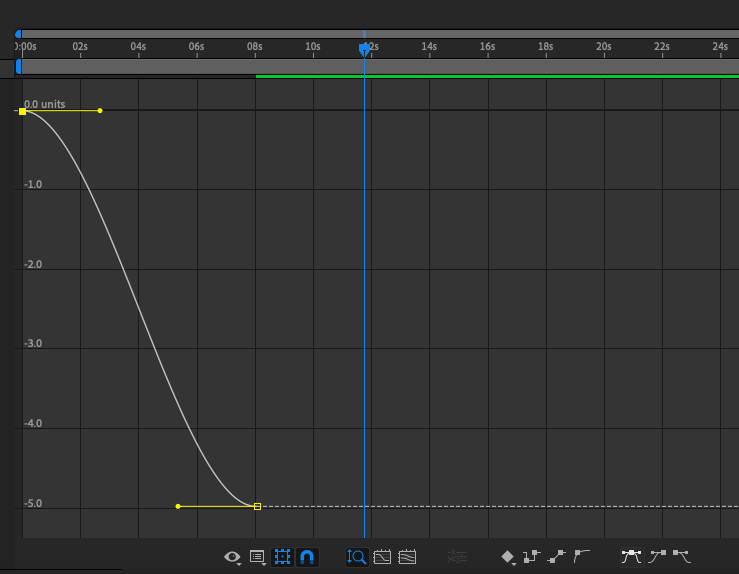
א שאַרפּער ויסבייג קאָראַספּאַנדז צו פאַסטער סינק, און אַ סמודער ויסבייג קאָראַספּאַנדז צו סלאָוער סינק.
צו טאַקע פֿאַרשטיין די נואַנסיז פון אַדזשאַסטינג דיין אייגענע טיימינג ריקווייערז אַנאַמיישאַן דערפאַרונג, וואָס איז וואָס מאַניואַלי אַדזשאַסטינג Bezier קורוועס איז אַ מער אַוואַנסירטע טעמע. אין דעם אָנהייבער ס פירער, איך רעקאָמענדירן ניצן די Bezier געצייַג גרינג יז (וואָס אַפּלייז אַן אָטאַמאַטיק ויסבייג צו די קייפראַמע איר אויסקלייַבן) פֿאַר אַלע אַנאַמיישאַן צייט ינטערוואַלז. איר קענען צולייגן גרינג יז צו אַ קייפראַמע אַרויס פון די דיאַגראַמע רעדאַקטאָר דורך סאַלעקטינג די קייפראַמע און רעכט-קליקינג.
שריט 7: עקספּאָרט דיין לאָגאָ.
ווען איר זענט גרייט צו אַרויספירן דיין פאַרטיק אַנימאַטעד לאָגאָ, סעלעקטירן " טעקע " > « עקספּאָרט" > « לייג אַדאָובי מעדיע ענקאָדער צו ריי" . נאָך עפפעקץ עקספּאָרץ דורך פעליקייַט טעקע אין דעם פֿאָרמאַט mp4, וואָס איז פּאַסיק פֿאַר ווידעא. זינט מיר ווילן צו שאַפֿן אַ שאַרעאַבלע בילד טעקע פון אונדזער לאָגאָ, מיר וועט אַרויספירן עס ווי אַן אַנימאַטעד GIF. אין די מידיאַ ענקאָדער פֿענצטער, גיט די פייַל ווייַטער צו די כיילייטיד בלוי שורה פון טעקסט אונטער די וואָרט "פאָרמאַט" און סעלעקטירן " אַנימאַטעד GIF" . איר קענען אויך שטעלן די דעסטיניישאַן טעקע פֿאַר דיין פאַרטיק טעקע דורך געבן אַ קליק אויף די בלוי טעקסט אונטער די ווערטער "רעזולטאַט טעקע".
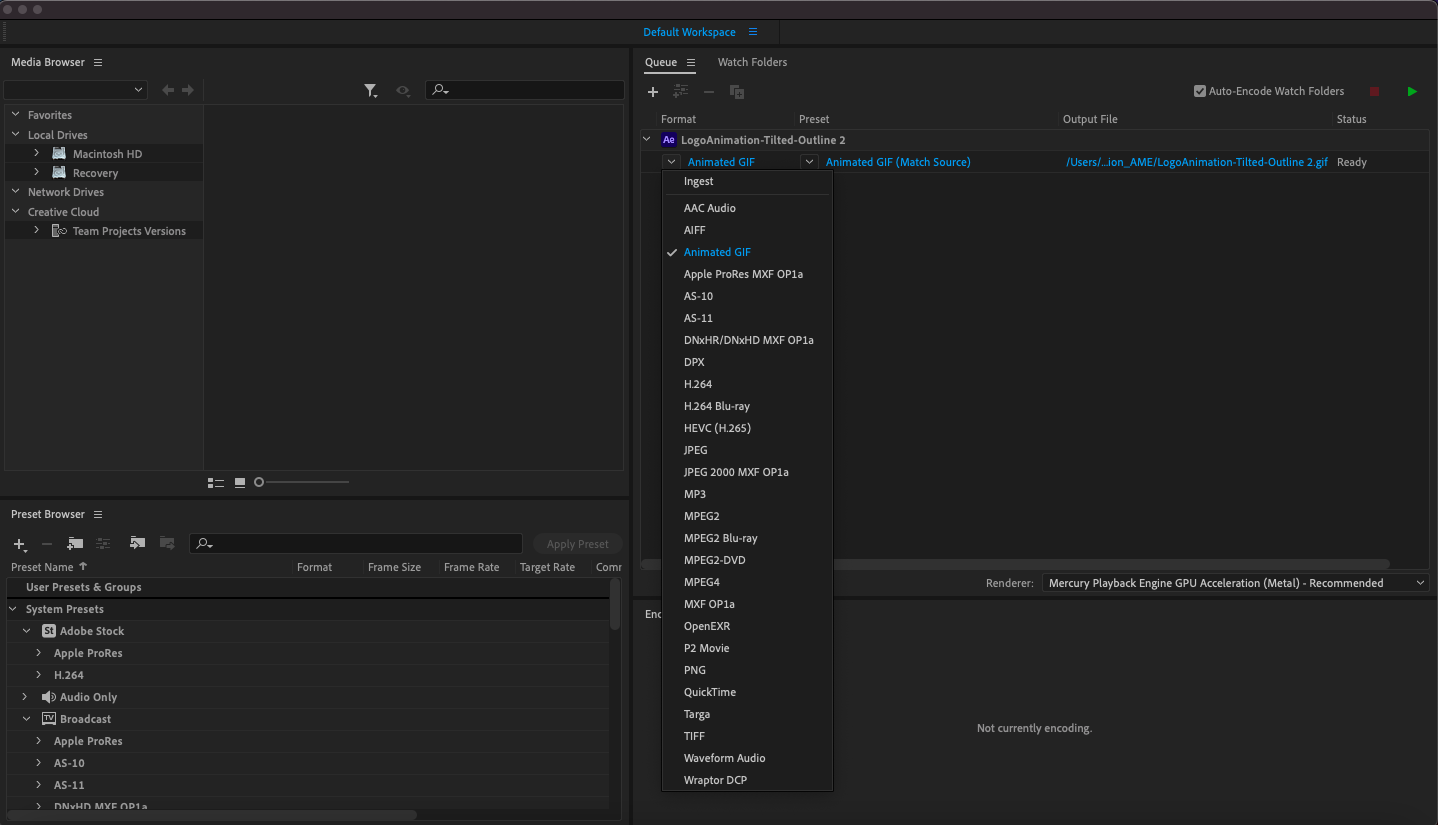
צו אַרויספירן אַ טעקע, גיין צו טעקע> עקספּאָרט> לייג צו אַדאָובי מעדיע ענקאָדער ריי און סעלעקטירן אַנימאַטעד גיף פון די פאַל-אַראָפּ רשימה אין די פֿאָרמאַט זייַל.
טאָפּל-גיט די כיילייטיד בלוי טעקסט אונטער די פּריסעט צו עפענען די עקספּאָרט אָפּציעס פֿענצטער. עס זענען עטלעכע אָפּציעס איר וועט וועלן צו קוקן אין צו רעדוצירן דיין טעקע גרייס: קוואַליטעט (איך שטעלן עס צו 20), ראַם קורס (איך שטעלן עס צו 10, כאָטש העכער ראַם רייץ (פפּס) זענען רעקאַמענדיד פֿאַר ווידעא), און געדויער, וואָס איז די בלוי באַר אונטער פאָרויסיקע ווייַזונג (איך טריממעד מייַן צו 4 סעקונדעס). אויסקלייַבן אקעי, צו פאַרמאַכן דעם פֿענצטער.
ווען איר 'רע פאַרטיק, סעלעקטירן דעם גרין שפּיל ייקאַן אין די שפּיץ רעכט ווינקל פון מעדיע ענקאָדער און דיין טעקע וועט זיין געוויזן אין דיין אויסדערוויילטע דעסטיניישאַן טעקע. אַז ס עס: פאַרטיק לאָגאָ אַנאַמיישאַן!
ברענגען דיין סאָרט צו לעבן מיט לאָגאָ אַנאַמיישאַן.
-
לאָגאָ אַנאַמיישאַן איז מער ווי בלויז אַ פאָלקס גאַנג וואָס בראַנדז זענען געצווונגען צו נאָכפאָלגן. עס איז אויך אַ ומלייקנדלעך מאַגיש צו לאָגאָ אַנאַמיישאַן, און דאָס איז אַ גרויס וועג צו מאַכן אַ מאָמענט פון וויזשאַוואַל פאַרגעניגן פֿאַר אַלעמען וואָס ינטעראַקץ מיט דיין סאָרט. און צומ גליק, אַנאַמיישאַן ווייכווארג האט יוואַלווד אַזוי אַז כּמעט ווער עס יז, ראַגאַרדלאַס פון בקיעס, קענען לייגן אַ ביסל פון די מאַגיש צו זיין אייגענע לאָגאָ.
מיט דעם געזאָגט, כאָטש דעם טוטאָריאַל איז בדעה צו באַקומען איר סטאַרטעד מיט די באַסיקס פון לאָגאָ אַנאַמיישאַן, עס נעמט אַ פּלאַץ פון פּראָצעס און טעות, פיר און יקספּעראַמאַנטיישאַן צו באַקומען עפּעס ווייַטער פון יקערדיק אַנאַמיישאַן. אויב איר דאַרפֿן אַ באמת ספּעציעל לאָגאָ אַנאַמיישאַן, אַ פאַכמאַן לאָגאָ אַנימאַטאָר איז ווערט די ינוועסמאַנט.


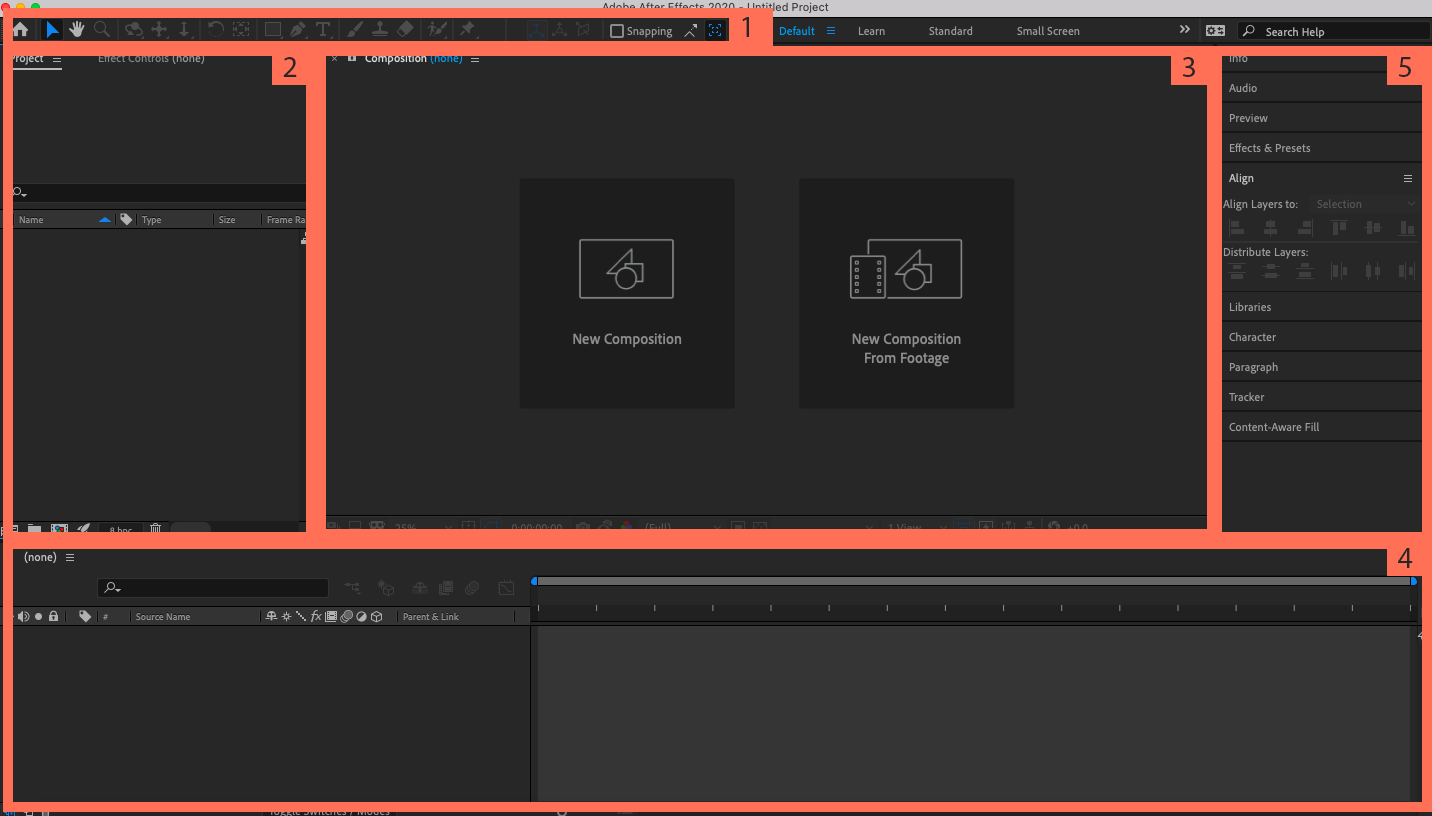
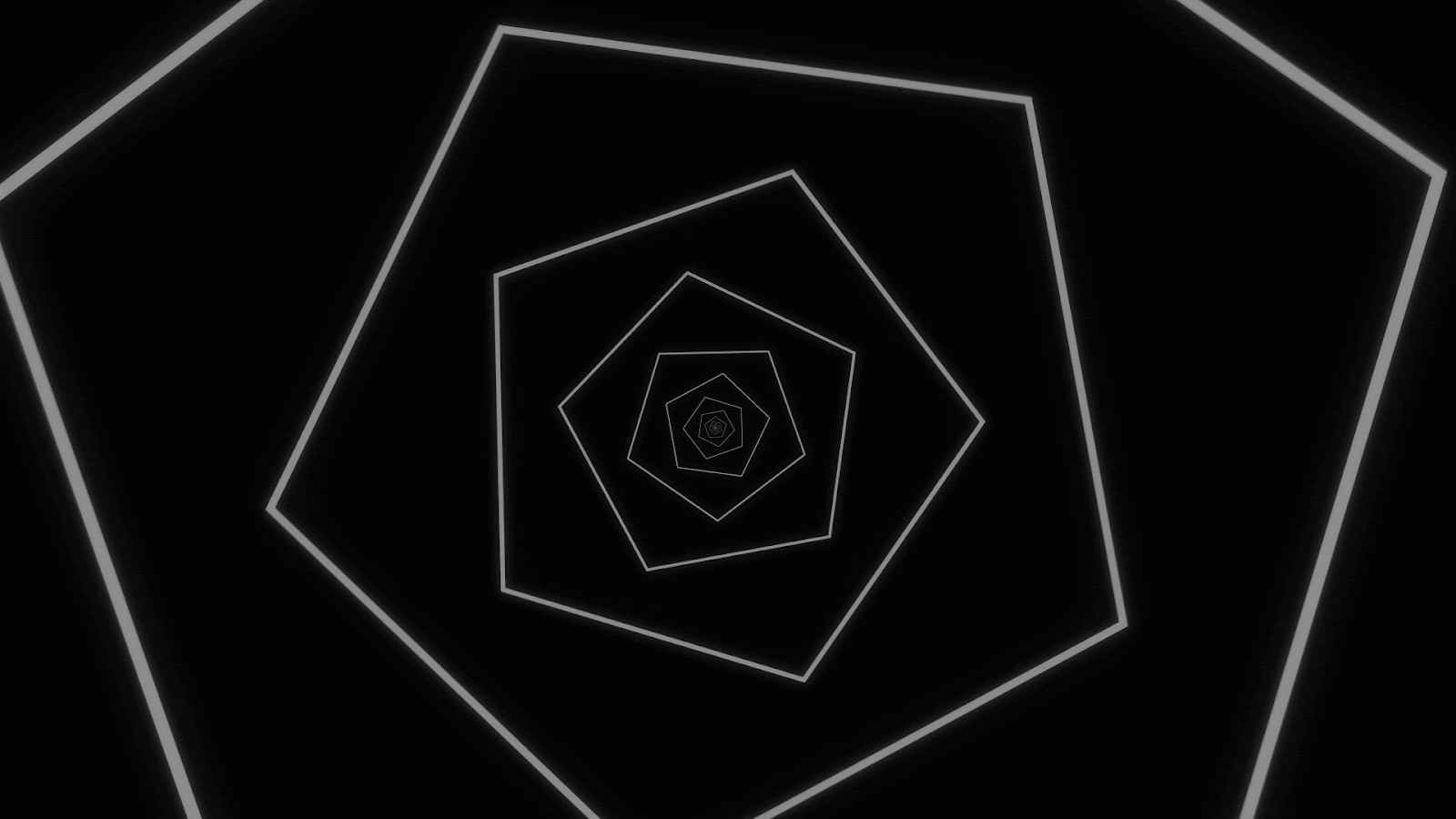





оставить комментарий